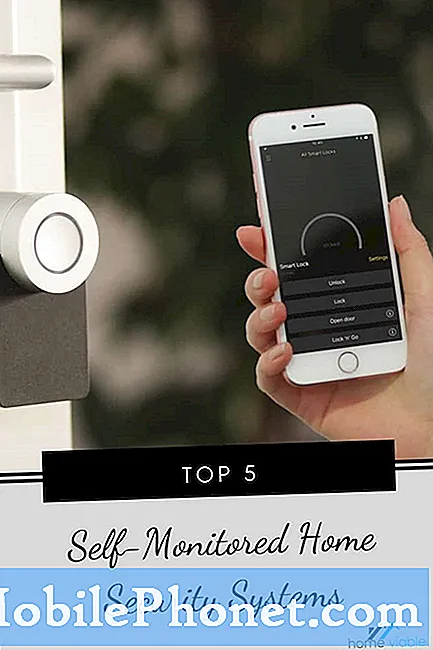Sadržaj
Imamo čitatelje koji posjeduju Samsung Galaxy Note8 koji se žale na problem koji bi se i vama mogao dogoditi ako imate ovaj telefon. Prema njihovim riječima, telefon je zaglavio na zaslonu Verizon tijekom pokretanja i kao rezultat toga, ne mogu ga koristiti jer ne može doći ni do početnog zaslona.
Češće nego ne, ovaj je problem znak da vaš telefon ima problem sa svojim firmwareom. Možda je to posljedica novog ažuriranja ili su neke aplikacije mogle uzrokovati neispravno pokretanje. Razumijem da bi ovaj problem mogao biti vrlo dosadan, ali ne brinite, nismo prvi put da ga susrećemo. Već znamo stvar ili dvije koje bi mogle riješiti ovaj problem i ponovno pokrenuti vaše Note8. Dakle, ako ste jedan od vlasnika ovog telefona i trenutno vas muči sličan problem, nastavite čitati u nastavku jer vam ovaj post može pomoći.
Prije nego što nastavimo, ako imate drugih nedoumica s telefonom, navratite na našu stranicu za rješavanje problema Note 8 jer smo već riješili najčešće prijavljene probleme s ovim uređajem. Pronađite probleme koji su povezani s vašim i upotrijebite naša rješenja. Ako vam i dalje treba naša pomoć, ispunite naš upitnik o problemima s Androidom i pritisnite "Pošalji" da biste nas kontaktirali.
Rješavanje problema s Galaxy Note 8 koja je zapela na zaslonu Verizon
Svrha ovog vodiča za rješavanje problema je da znamo u čemu je problem s vašim telefonom kako bismo mogli formulirati rješenje koje bi ga moglo popraviti zauvijek. Na temelju našeg iskustva, ovu je vrstu problema lakše riješiti nego što se čini, a uz sve rečeno, evo što vam predlažem da učinite po tom pitanju ...
Prisilno ponovno pokrenite svoju bilješku 8
Kvar u sustavu također može rezultirati zaglavljenjem tijekom dizanja pa je prvo što morate učiniti postupak prisilnog ponovnog pokretanja. Jednostavno je i jednostavno, ali vrlo učinkovito u slučaju pada sustava ili kvarova.
- Pritisnite i držite tipku za stišavanje i bez puštanja držite tipku za uključivanje. Pritisnite ih 10 sekundi i telefon će se pokušati ponovno pokrenuti.
Pod pretpostavkom da se vaša Note 8 nakon ovog uspješno pokrenula, očito je da je pretrpio manji pad. Možda ćete moći koristiti svoj telefon sada kada je uspješno pokrenut, ali ne postoji jamstvo da se problem više nikada neće ponoviti. Ipak, to je ispravak i uspjelo je.
Međutim, ako je telefon i dalje zaglavljen na zaslonu Verizon-a čak i nakon postupka prisilnog ponovnog pokretanja, prijeđite na sljedeći korak.
Pokušajte pokrenuti telefon u sigurnom načinu
Nakon što isključimo mogućnost da je ovaj problem zbog manjeg pada sustava, vrijeme je da prijeđemo na drugu mogućnost; problem može uzrokovati jedna ili neke od aplikacija koje ste instalirali. Unaprijed instalirane aplikacije često se ažuriraju tijekom ažuriranja firmvera, jer su duboko integrirane u sustav, pa postoji mala vjerojatnost da jedna od njih uzrokuje problem. Nezavisne aplikacije, međutim, primajte ažuriranja iz Trgovine Play ili njihovi programeri možda nisu pokrenuli ažuriranje za ispravljanje problema. Nepotrebno je reći da imaju veće šanse da izazovu probleme povezane s aplikacijama.
Dakle, da biste izolirali problem, najbolje je da pokušate pokrenuti telefon u sigurnom načinu. Zašto je to važno? To je zato što su u ovom okruženju svi elementi treće strane privremeno onemogućeni, pa proizlazi da ako jedan od njih uzrokuje problem, telefon bi se trebao moći normalno pokrenuti u sigurnom načinu. Evo kako pokrećete Note 8 u ovom načinu:
- Isključite uređaj.
- Pritisnite i držite tipku za uključivanje / isključivanje pored zaslona naziva modela.
- Kad se na zaslonu pojavi "SAMSUNG", otpustite tipku za uključivanje / isključivanje.
- Odmah nakon otpuštanja tipke za uključivanje i isključivanje pritisnite i držite tipku za stišavanje.
- Držite tipku za smanjivanje glasnoće dok uređaj ne završi ponovno pokretanje.
- Sigurni način rada prikazat će se u donjem lijevom kutu zaslona.
- Otpustite tipku za smanjivanje glasnoće kad vidite Sigurni način.
Pod pretpostavkom da se telefon uspješno pokrenuo u ovom načinu, sljedeće što trebate je pronaći aplikaciju koja uzrokuje problem i deinstalirati je.Možda ćete morati deinstalirati više aplikacija da biste riješili problem i nebrojeno puta ponovno pokrenuli telefon u normalnom načinu rada. Evo kako deinstalirate aplikaciju sa svog telefona:
- Na početnom zaslonu prijeđite prstom prema gore na praznom mjestu da biste otvorili ladicu s aplikacijama.
- Dodirnite Postavke> Aplikacije.
- Dodirnite željenu aplikaciju na zadanom popisu ili dodirnite ikonu s 3 točke> Prikaži sistemske aplikacije za prikaz unaprijed instaliranih aplikacija.
- Dodirnite željenu aplikaciju.
- Dodirnite Deinstaliraj.
- Ponovno dodirnite Deinstaliraj za potvrdu.
S druge strane, ako je telefon i dalje zaglavljen na istom zaslonu, čak i ako ga pokušavate pokrenuti u sigurnom načinu, pokušajte napraviti sljedeći korak.
Pokrenite u načinu oporavka i obrišite particiju predmemorije
Čak i ako je ovo ozbiljan problem s firmverom, sve dok niste promijenili firmware (poput ukorjenjivanja ili instaliranja prilagođenog ROM-a), možda ćete ga i dalje moći pokrenuti u načinu oporavka. Izbornik za oporavak Android sustava nudi nekoliko načina za rješavanje različitih problema s telefonom, zbog čega se smatra sigurnim za otkazivanje gotovo svih Android uređaja. Želim da svoj uređaj pokrenete u ovom načinu i prvo obrišete particiju predmemorije:
- Isključite uređaj.
- Pritisnite i držite tipku za pojačavanje i Bixby tipku, a zatim pritisnite i držite tipku za uključivanje.
- Kada se prikaže zeleni logotip Androida, otpustite sve tipke (‘Instaliranje ažuriranja sustava’ prikazivat će se otprilike 30 - 60 sekundi prije prikazivanja opcija izbornika za oporavak Android sustava).
- Pritisnite nekoliko puta tipku za smanjivanje glasnoće da biste istaknuli "brisanje particije predmemorije".
- Pritisnite gumb napajanja za odabir.
- Pritisnite tipku za smanjivanje glasnoće dok se ne označi "yes" i pritisnite gumb za uključivanje / isključivanje.
- Kad je particija predmemorije brisanja gotova, istaknuto je "Ponovo pokrenite sustav sada".
- Pritisnite tipku za uključivanje / isključivanje da biste ponovno pokrenuli uređaj.
Ne brinite, nijedna datoteka i podaci neće se izbrisati ako ste to učinili, ali ako se problem i nakon ovog postupka i dalje javlja, morat ćete napraviti sljedeći korak.
Vratite se u način oporavka i izvršite glavni reset
To morate učiniti samo ako ste se uspješno pokrenuli u načinu oporavka i izbrisali particiju predmemorije bezuspješno. Napominjemo da ćete izgubiti svaku osobnu datoteku i podatke spremljene u internoj pohrani vašeg telefona te ih nakon toga možda nećete moći oporaviti. Ali u ovom se trenutku čini da zaista nemate puno mogućnosti nego resetirati telefon i ugroziti te datoteke. Ovo je način na koji resetirate telefon ...
- Isključite uređaj.
- Pritisnite i držite tipku za pojačavanje i Bixby tipku, a zatim pritisnite i držite tipku za uključivanje.
- Kada se prikaže zeleni logotip Androida, otpustite sve tipke (‘Instaliranje ažuriranja sustava’ prikazivat će se otprilike 30 - 60 sekundi prije prikazivanja opcija izbornika za oporavak Android sustava).
- Pritisnite nekoliko puta tipku za smanjivanje glasnoće da biste istaknuli „wipe data / factory reset.
- Pritisnite gumb napajanja za odabir.
- Pritiskajte tipku za smanjivanje glasnoće dok se ne istakne ‘Yes - delete all user data’.
- Pritisnite gumb napajanja za odabir i pokretanje glavnog resetiranja.
- Kad je glavno resetiranje završeno, označeno je "Ponovo pokreni sustav sada".
- Pritisnite tipku za uključivanje / isključivanje da biste ponovno pokrenuli uređaj.
Međutim, ako ne možete pokrenuti telefon da se pokrene u načinu oporavka ili ako resetiranje ne pomogne, trebali biste odnijeti telefon tehničaru da ga temeljito provjeri. Nadam se da vam ovaj vodič za rješavanje problema može pomoći.
Napomena 8 postova koji bi vas također mogli zanimati za čitanje:
- Zašto Samsung Galaxy Note 8 automatski zatvara ladicu s obavijestima? Evo kako to popraviti ...
- Ispravite Galaxy Note8 koji zapne na Samsungovom logotipu [Vodič za rješavanje problema]
- Kako popraviti svoj Samsung Galaxy Note8 koji se neće puniti [Vodič za rješavanje problema]
- Što učiniti kada se vaš novi Samsung Galaxy Note 8 ne uključi [Vodič za rješavanje problema]
- Kako popraviti svoj Samsung Galaxy Note8 koji stalno prikazuje upozorenje "Otkrivanje vlage" [Vodič za rješavanje problema]
- Samsung Galaxy Note8 nastavlja prikazivati pogrešku "Nažalost, postavke su zaustavljene" [Vodič za rješavanje problema]
- Samsung Galaxy Note8 nastavlja prikazivati pogrešku "Nažalost, kamera je zaustavljena" [Vodič za rješavanje problema]
- Samsung Galaxy Note8 stalno iskače pogreška "Nažalost, Internet je stao"